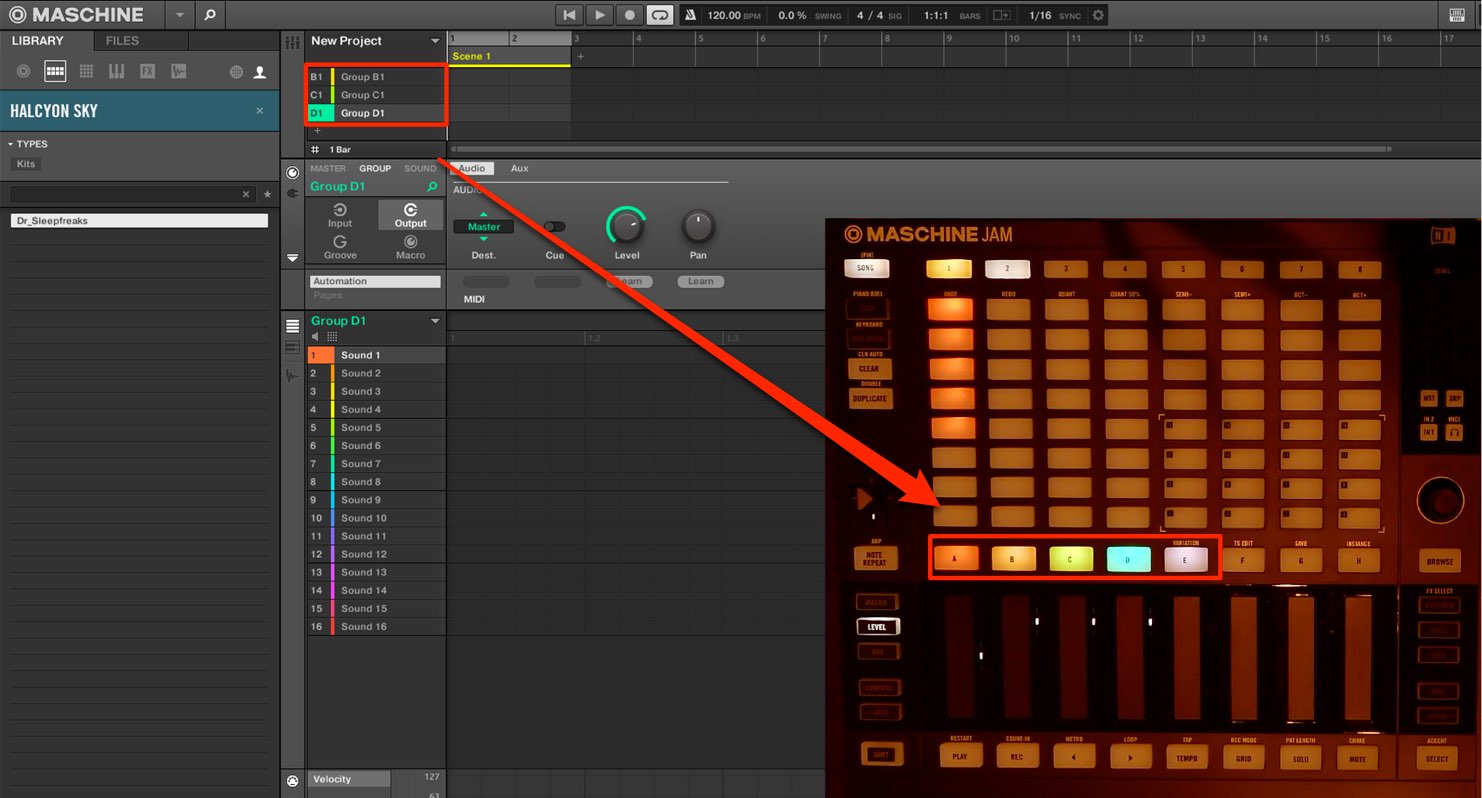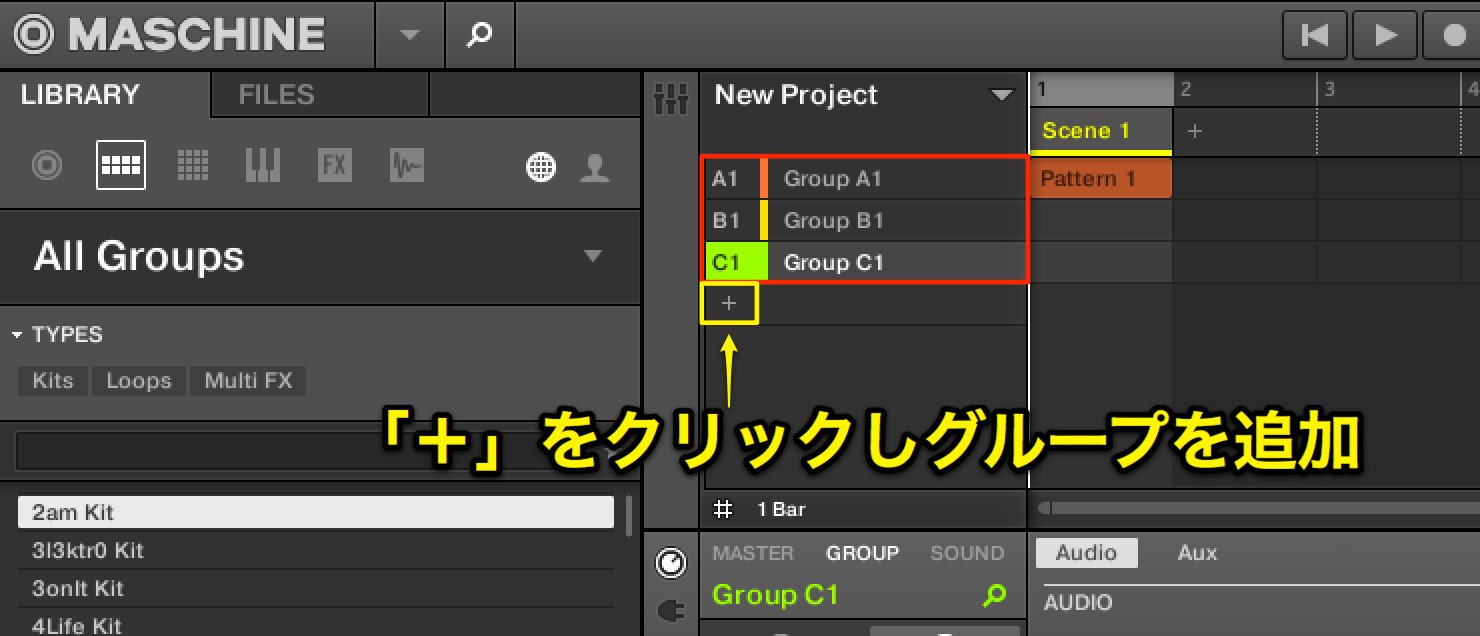MASCHINE JAM 使い方 楽器を読み込むグループについて
楽器を読み込むためのグループを理解する
前項では、楽器を読み込む「BROWSE」セクションを解説しました。
読み込んだ楽器は各「GROUP」に配置されます。
各楽器をしっかりと扱うことができるよう、このGROUPについて確認していきましょう。
まず音色を読み込むためにはMASCHINE上に「GROUP(グループ)」を作成する必要があります。
上の画像の赤く囲んだ部分がGROUPです。
DAWでいうところのトラックに相当し、、1つのGROUPに1つの楽器を立ち上げて使用していくのが一般的です。
A1、B1、C1と増えていき8つ目のH1まで到達すると、次の9つ目からA2、B2、C2という形で増やすことができます。
GROUPリスト下の「+」ボタンをクリックすると、GROUPを追加できます。
MASCHINE JAM本体では、A,B,C…と描かれているボタンがGROUPに対応しています。
作成されたGROUPにはカラーが点灯します。
また、消灯しているボタンを押すことでGROUPを作成可能です。
実機でグループの表示を切り替える
実機ではA〜Hの8つを同時に表示できますが、さらにGROUPを増やしたいという場合もあります。
その場合、十字キー右で次の8つのGROUPへアクセスし、左矢印で前のGROUPに表示を切り替えることが可能です。
この際「SHIFT」ボタンを押しながら上記の操作を行うと、GROUPの表示を1つずつ切り替り変えることができます。
グループを削除する
誤って作成した or 必要無くなったGROUPを削除することができます。
「CLEAR」を押しながら削除したいGROUPを押すだけです。
これには1つルールがあり、削除した後ろのGROUPが前に詰まります。
例えば「A ドラム」「B ベース」「C シンセ」というGROUP構成があったとします。
「B ベース」を削除した場合、「A ドラム」「B シンセ」という構成になります。
グループを複製する
作業中に全く同じGROUPを作成したい場合も、簡単な操作で複製できます。
「DUPLICATE」ボタンを押したまま複製したいGROUP(コピー元)を選択します。
選択したGROUPの点滅を確認し(DUPLICATEは押したまま)、コピー先のGROUPを選択します。
これで簡単に、同じ楽器構成や演奏内容のGROUPが作成されます。
Undoで操作を取り消す
作業している中で、誤ってGROUPを削除/複製してしまったというケースも出てくると思います。
その際は「Undo」機能を使用して、操作を取り消すことが可能です。
「SHIFT」ボタンを押しながら「一番左上のPAD」を押します。
これで行った操作が取り消され1つ前の状態に戻ります。
このUndoを繰り返すことで1つ前だけではなく、更に前の状態に戻すことも可能です。
また、Undo自体を取り消したい際は、同じ要領でUndoの右に配置されているPAD「Redo」を使用します。
これでUndoにより遡った操作を元に戻す(1つ進む)ことができます。